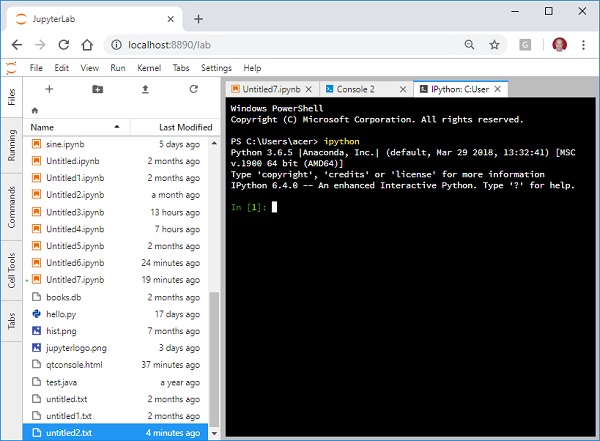JupyterLab - 界面
要启动一个新的 Notebook,请单击所需的内核。 在上面的屏幕截图中,可以看到一个内核是 Python3 内核。 单击它以启动一个 Python notebook。 观察它的功能与我们在本教程中学习的功能相似。
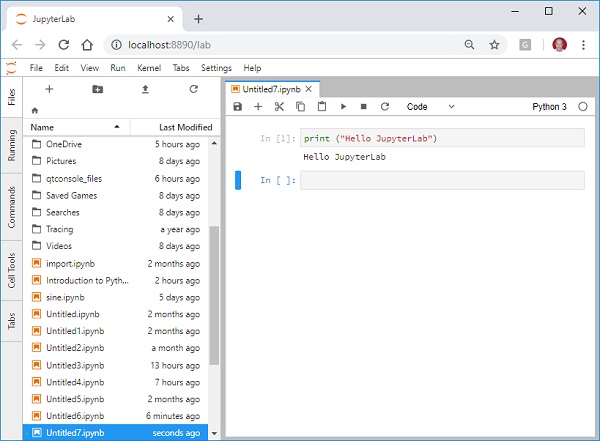
菜单栏
菜单栏位于窗口的顶部。 您可以在其中找到的默认菜单是 −
File − 与文件和目录相关的操作。
Edit − 与编辑文档和其他活动相关的操作。
View − 改变 JupyterLab 外观的操作。
Run − 在不同的活动中运行代码的操作,例如 Notebook 和代码控制台。
Kernel − 用于管理内核的操作,内核是运行代码的独立进程。
Tabs − 停靠面板中打开的文档和活动的列表。
Settings − 常用设置和高级设置编辑器。
Help − JupyterLab 和内核帮助链接的列表。
左侧边栏显示用于启动新启动器、添加文件夹、上传文件和刷新文件列表的按钮。 右窗格是主要工作区域,其中Notebook、控制台和终端以选项卡视图显示。
要启动一个新的控制台,请单击左侧栏中的 + 符号以打开一个新的启动器,然后单击控制台选项。 控制台将在右侧窗格的新选项卡中打开。
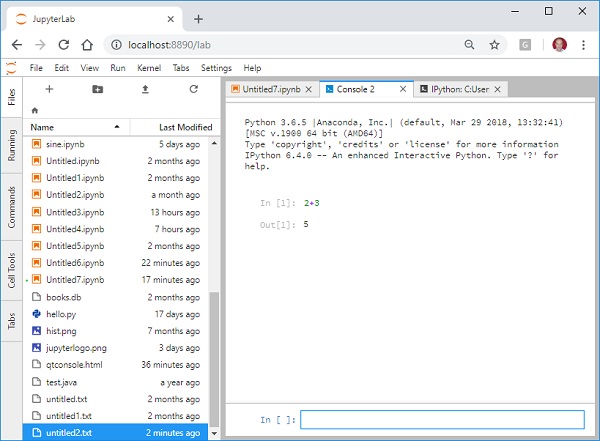
请注意,输入单元格位于底部,但运行时,该单元格及其对应的输出单元格出现在控制台选项卡的上部。
启动器还允许您打开一个文本编辑器和一个可以调用 IPython shell 的终端。